4. 補正値を設定する(クロップ/カット分離テスト)
手順
- [◀] [▼] [▶]の順に押して、以下の画面を表示する。
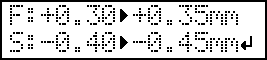
- テストカットの結果を見て、補正値を決める。クロップマーク(塗りつぶし)とカット位置(外枠)のずれを確認してください。下図は、プリント位置とカット位置がずれた状態です。カット線の中にテストプリントしたクロップマークが収まっていれば、補正の必要はありませんカット線からテストプリントしたクロップマークがはみ出ている場合は、補正が必要です
〔F〕はメディアの送り方向(FEED方向)、〔S〕はプリントヘッドの移動方向(SCAN方向)です(実際のテストパターンでは「F」「S」「+」「-」と矢印の表示はありません)。
メモ:カット位置のずれを補正するように値を決めます。上図の場合、フィード方向〔F〕がマイナス方向に、スキャン方向〔S〕がプラス方向にずれています。したがって、補正値はフィード方向〔F〕はプラスの値、スキャン方向〔S〕はマイナスの値にします。実際にずれている量を計測して、値を決めてください。
-
フィード方向〔F〕とスキャン方向〔S〕の補正値を設定する。
-
[▲][▼]を押してフィード方向〔F〕の補正値を設定する。
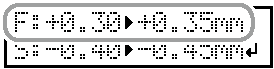
-
[◀][▶]を押してスキャン方向〔S〕の補正値を設定する。
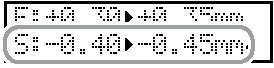
- 補正値の設定が完了したら、[ENTER]を押して決定する。
-
[▲][▼]を押してフィード方向〔F〕の補正値を設定する。
- 2. クロップマークだけを印刷する、3. テストカットを実施する(クロップ/カット分離テスト)をやり直して、補正が成功したかどうか確認する。
カット線の中にテストプリントしたクロップマークが収まっていれば、補正は完了です
カット線からテストプリントしたクロップマークがはみ出ている場合は、補正をやり直してください
- [MENU]を押して、もとの画面に戻る。メモ:
- 出荷時設定
- 〔F〕(メディアの送り方向の補正値):0.00 mm
- 〔S〕(カッティングキャリッジの移動方向の補正値):0.00 mm
- メディアは取り外さずに、印刷位置とカット位置の補正を一度に実施することもできます
- 出荷時設定


